Hvorfor dræner min Chromebook-batteri så hurtigt?

At køre programmer med høj intensitet på din Chromebook bruger meget CPU-strøm, hvilket i sidste ende dræner dit batteri.
Hvis din Wi-Fi-forbindelse ikke er tilgængelig, er den hurtigste måde at komme online på ved at bruge et mobilt hotspot. Desværre klagede mange Chromebook-brugere over, at deres bærbare computere ikke vil oprette forbindelse til mobile hotspots. Enheden kan registrere de tilgængelige forbindelser, men brugerne kan ikke gå online. Lad os undersøge, hvordan du hurtigt kan fejlfinde dette problem.
Først og fremmest skal du genstarte din Chromebook og telefon og kontrollere, om problemet er væk. Sørg for, at dit SIM-kort er aktiveret korrekt. Tjek, om andre enheder kan oprette forbindelse til dit mobile hotspot .
Som en hurtig påmindelse, hvis din Chromebook administreres af en organisation, kan din it-administrator have blokeret mobile hotspot-forbindelser. Kontakt din administrator for yderligere oplysninger.
Konfigurer forbindelsen mellem din Chromebook og din mobilterminal igen, og tjek resultaterne.
Klik på tidsikonet på din Chromebook, og vælg Indstillinger .
Gå derefter til Forbundne enheder , find din Android-telefon og vælg indstillingen Opsætning .
Følg trinene på skærmen for at konfigurere forbindelsen korrekt.
Når forbindelsen er klar til brug, bør du også modtage en bekræftelse på din telefon.
Gå tilbage til din Chromebook, og vælg funktionen mobilhotspot under Aktiveret .
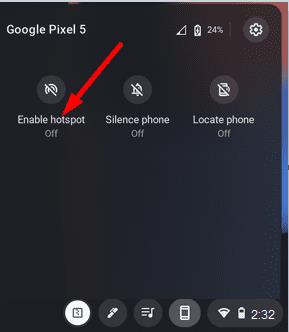
Sørg for, at du kører den seneste ChromeOS-version på din maskine. Klik på Time -indikatoren og vælg Indstillinger . Klik derefter på Om ChromeOS og se efter opdateringer. Installer opdateringerne, genstart din bærbare computer og kontroller, om du kan oprette forbindelse til dit mobile hotspot nu.
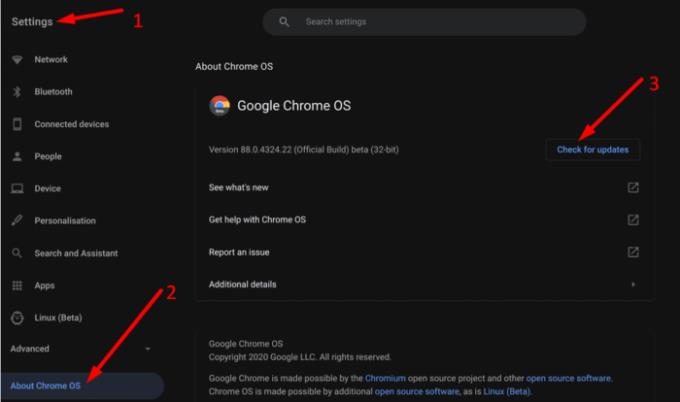
Dine foretrukne netværksindstillinger forhindrer muligvis din Chromebook i at oprette forbindelse til et mobilt hotspot. Dette skyldes, at computeren prioriterer foretrukne Wi-Fi-netværk frem for andre tilgængelige netværk. Gå til Wi-Fi-indstillinger , find sektionen Kendte netværk og fjern dine foretrukne netværk. Tjek derefter, om din ChromeOS-laptop kan oprette forbindelse til dit mobile hotspot.
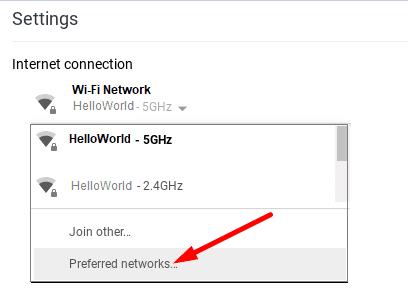
Hvis problemet fortsætter, skal du kontakte din udbyder for yderligere hjælp. Hvis du har brug for at justere specifikke forbindelsesindstillinger, vil din udbyders supportteam være i stand til at hjælpe dig.
Hvis din Chromebook ikke kan oprette forbindelse til et mobilt hotspot, skal du genstarte dine enheder. Prøv derefter at konfigurere forbindelsen igen. Sørg desuden for, at du kører den seneste ChromeOS-version, og fjern foretrukne netværk. Hvis problemet fortsætter, skal du kontakte din it-administrator eller udbyder. Fandt du andre måder at fejlfinde problemer med mobilhotspotforbindelse på på Chromebook? Fortæl os det i kommentarerne nedenfor.
At køre programmer med høj intensitet på din Chromebook bruger meget CPU-strøm, hvilket i sidste ende dræner dit batteri.
Chromebooks er gode værktøjer til alle mulige forskellige arbejdsformål, men de kan også præsentere deres sæt af udfordringer – specifikt i forhold til deres
For at tage et skærmbillede i fuld skærm på din bærbare Chromebook skal du trykke på Ctrl- og Vis windows-tasterne samtidigt.
Hvis din Chromebook ikke vil opdatere på grund af lavt batteriniveau, skal du kontrollere dit batteritilstand og tvinge din bærbare computer til at genstarte.
Selvom Chromebooks har deres egne salgsargumenter, kommer de til kort sammenlignet med Windows og andre sådanne enheder. Dette skyldes, at Chromebooks kører på Googles eget ChromeOS. I modsætning til Micros...
Hvis du vil ændre dine sprogindstillinger på Chromebook, skal du gå til Indstillinger, navigere til Avanceret og rulle ned til Sprog og input.
Chromebooks har flere beskyttelseslag, der inkluderer sandkasser og verificerede opstartssekvenser, der gør dem meget svære at hacke.
Chromebooks har i øjeblikket ingen indstillinger for lavenergitilstand. Der er med andre ord ingen batterisparefunktion i ChromeOS.
Hvis Chromebook siger, at din forbindelse ikke er privat, betyder det, at Chrome ikke kunne finde et gyldigt privatlivscertifikat på den pågældende webside.
De fleste Chromebooks har RAM-chippen loddet til bundkortet, hvilket betyder, at du ikke kan tilføje mere hukommelse til din enhed.
Hvis din Chromebook stødte på en fejl under konfigurationen af netværket, skal du aktivere netværksdeling, genstarte din bærbare computer og frakoble din router.
For at fejlfinde problemer med Zoom-forbindelse på Chromebooks skal du tjekke din forbindelse, opdatere ChromeOS og nulstille dine browserindstillinger.
Hvis din Chromebook siger, at den ikke kunne konfigurere din printer, skal du bruge en anden parringsmetode og opdatere dit operativsystem og printerfirmware.
Hvis du er fan af VPN'er, vil du sandsynligvis gerne installere en VPN på alle dine enheder. De fleste VPN'er tilbyder Windows- og macOS-klienter, men der
At køre programmer med høj intensitet på din Chromebook bruger meget CPU-strøm, som igen vil dræne dit batteri.
Du kan trygt lade din Chromebook være tilsluttet natten over eller i dagevis uden at bekymre dig om batteriskader.
Oprindeligt var TeamViewer ikke tilgængelig på Chrome OS, men efterhånden som platformen blev mere populær, udgav udviklerteamet en prøveversion til systemerne.
Hvis din Chromebook ikke oplader telefonens batteri, skal du kontrollere, om kablet er beskadiget eller defekt, og deaktiver hurtigopladning.
Hvis din Chromebook ikke kan indlæse forhåndsvisningen, skal du genstarte din bærbare computer, printer og router. Derudover skal du fjerne og opsætte printeren igen.
Hvis din Chromebook går i stå ved at søge efter opdateringer, skal du frakoble alle eksterne enheder og udføre en hård nulstilling.
Apple har introduceret iOS 26 – en større opdatering med et helt nyt design med frostet glas, smartere oplevelser og forbedringer af velkendte apps.
Studerende har brug for en specifik type bærbar computer til deres studier. Den skal ikke kun være kraftig nok til at præstere godt i deres valgte fag, men også kompakt og let nok til at kunne bæres rundt hele dagen.
I denne artikel vil vi guide dig til, hvordan du genvinder adgang til din harddisk, når den fejler. Lad os følge med!
Ved første øjekast ligner AirPods alle andre ægte trådløse øretelefoner. Men alt dette ændrede sig, da et par mindre kendte funktioner blev opdaget.
Det er enkelt at tilføje en printer til Windows 10, selvom processen for kablede enheder vil være anderledes end for trådløse enheder.
Som du ved, er RAM en meget vigtig hardwaredel i en computer, der fungerer som hukommelse til at behandle data og er den faktor, der bestemmer hastigheden på en bærbar computer eller pc. I artiklen nedenfor vil WebTech360 introducere dig til nogle måder at kontrollere for RAM-fejl ved hjælp af software på Windows.
Har du lige købt en SSD i håbet om at opgradere din computers interne lager, men ved ikke, hvordan du installerer SSD? Læs denne artikel nu!
Sådan aktiveres scanning på Canon Pixma MG5220, når du er løbet tør for blæk.
Uanset om du leder efter en NAS til dit hjem eller kontor, så tjek denne liste over de bedste NAS lagringsenheder.
Hvis din Powerbeats Pro ikke oplades, skal du bruge en anden strømkilde og rengøre dine earbuds. Lad etuiet være åbent, mens du oplader dine earbuds.



























